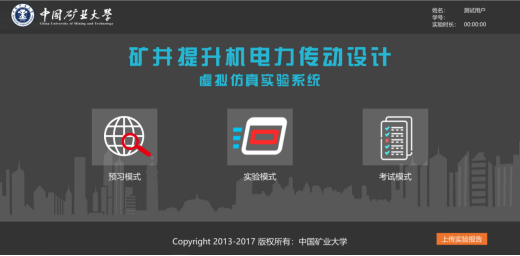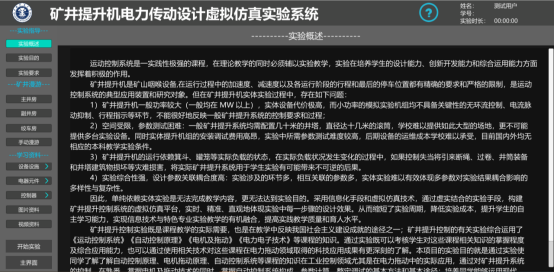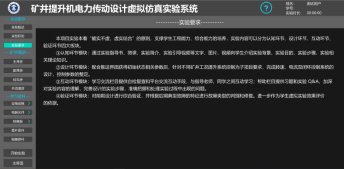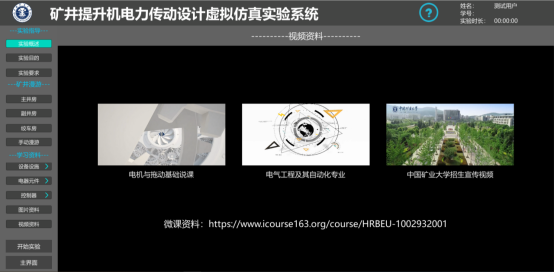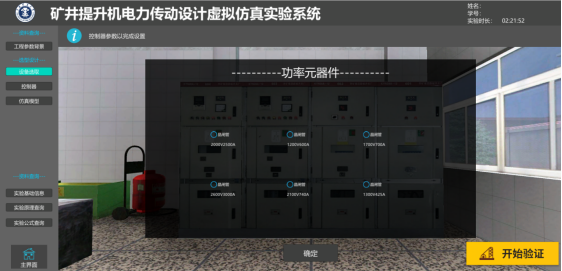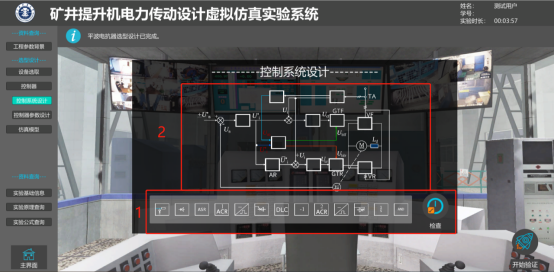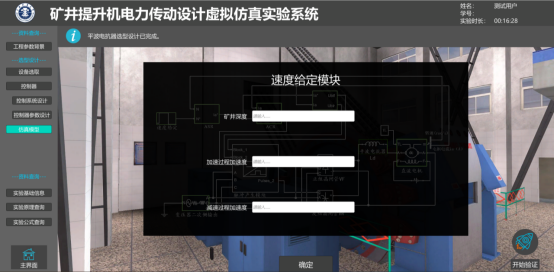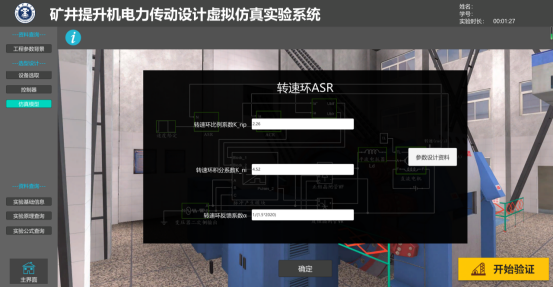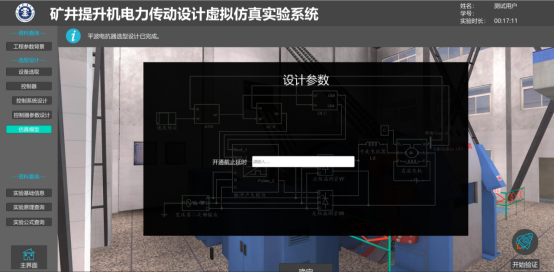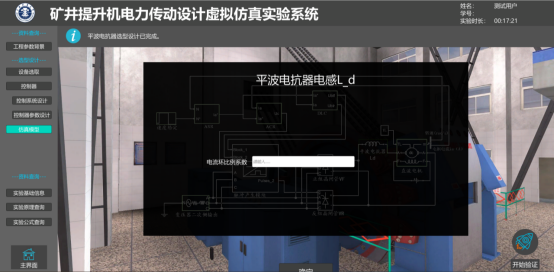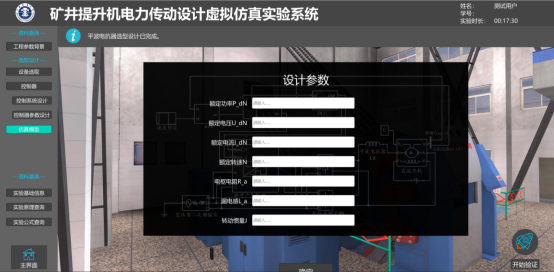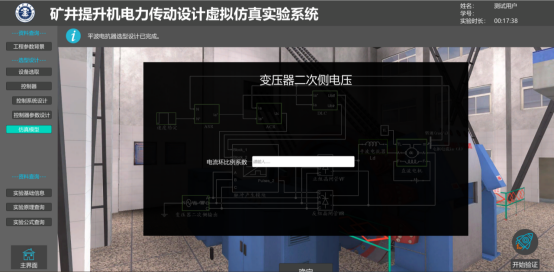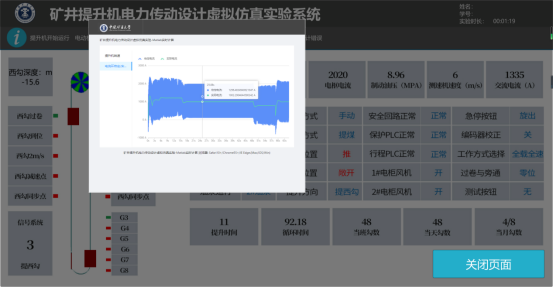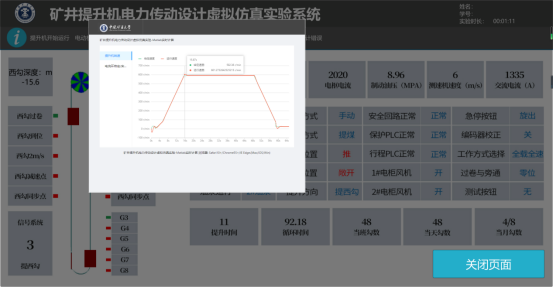2设备选取
在左方导航地图(导航栏)界面点击“设备选取”按钮,即可进入开始进行设备选取。
点击“设备选取”按钮后,画面中出现主电路图,点击电路图上红框白底部分,进行设备选型,如图3-17所示。

图3-17设备选取

| 变压器 | 
| 功率元器件 |

| 电动机 | 
| 平波电抗器 |

| 功率元器件 | |
|
表3-1主电路电气符号示意
点击“变压器”按钮,出现变压器选型界面,如图3-18所示。

图3-18变压器选型
点击“功率元器件”按钮,出现功率元器件选型界面,如图3-19所示。

图3-19功率元器件选型
点击“电动机”按钮,出现电动机选型界面,如图3-20所示。
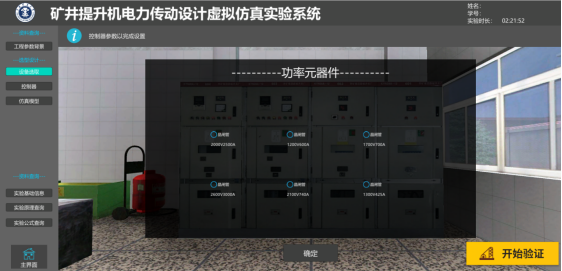
图3-20电动机选型
点击“电动机”按钮,出现电动机选型界面,如图3-21所示。

图3-21平波电抗器选型
3控制器设计
在左方导航地图(导航栏)界面点击“控制器”按钮,即可进入开始进行控制器设计环节。
点击1区域内电气工程符号移动放置2区域框图位置,全部放置完成后,点击“检查”按钮,确认控制器电路设计是否有误,如图3-22所示。
若摆放正确,则绿色高亮显示;
若摆放错误,则红色高亮显示。
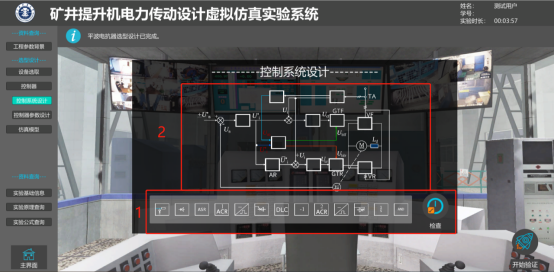


图3-22控制系统设计
在左方导航地图(导航栏)界面点击“控制器”菜单中“控制参数设计”按钮,即可进入开始进行控制器参数设计环节,在对应文本框中分别输入“电流环比例系数、电流环积分系数、转速环比例系数、转速环几份系数”。如图3-23所示。
4仿真模型设计
在左方导航地图(导航栏)界面点击“仿真模型”按钮,即可开始进行仿真模型设计环节,界面中采用绿色闪烁图框为可交互部分,单击即可进入其中进行仿真模型参数设计。如图3-23所示。

图3-23仿真模型设计
点击“速度给定”模块,进入速度给定设计环节,输入完成后,点击“确定”按钮。如图3-24。
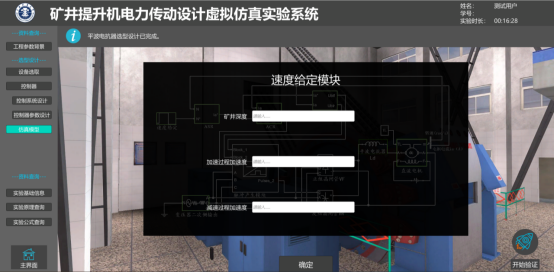
图3-24速度给定模块
点击“ASR”模块,进入ASR参数设计环节,输入完成后,点击“确定”按钮。如图3-25。
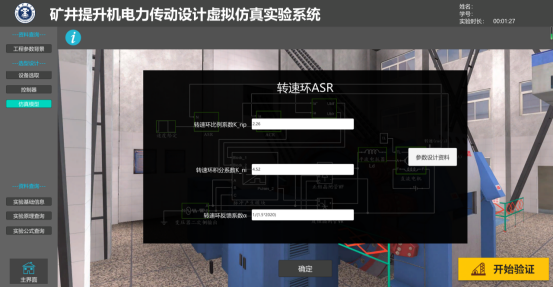
图3-25ASR模块
点击“ACR”模块,进入ACR参数设计环节,输入完成后,点击“确定”按钮。如图3-26。

图3-26ACR模块
点击“DLC”模块,进入DLC参数设计环节,输入完成后,点击“确定”按钮。如图3-26。
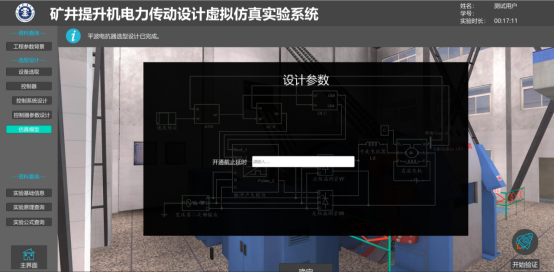
图3-27 DLC模块
点击“平波电抗器”模块,进入平波电抗器参数设计环节,输入完成后,点击“确定”按钮。如图3-28。
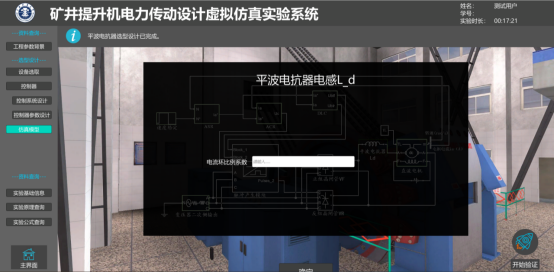
图3-28平波电抗器模块
点击“直流电机”模块,进入直流电机参数设计环节,输入完成后,点击“确定”按钮。如图3-29。
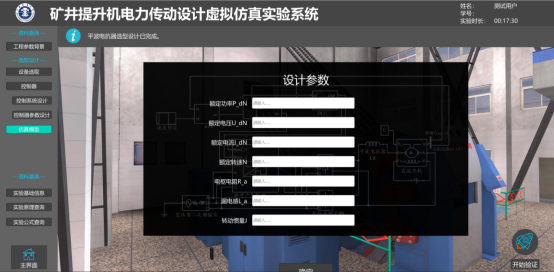
图3-29平波电抗器模块
点击“变压器二次侧电压”模块,进入变压器二次侧电压参数设计环节,输入完成后,点击“确定”按钮。如图3-30。
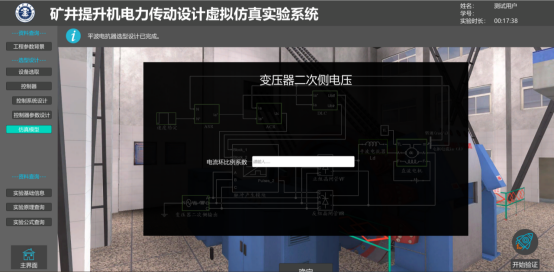
图3-30变压器二次侧电压模块
设备选取、控制器设计、仿真模型设计三个环节完成后,检查整体参数设计是否有误,若无误则点击右下方“开始验证”按钮,进行设计验证环节。
设计验证环节为提升系统整体参数设计的验证过程,验证参数设计是否合理,能否让提升系统正常运行。用户可查看右下方监控系统界面图,观察参数是否正常,若有误则可点击“紧急制动”按钮后再点击“返回自检”修改参数。如图3-31所示。

图3-31验证环节
监控系统界面包含各项参数变化,用户主要可参考监控系统右下方“电动机转速给定速度图、电动机电枢图、DLE封锁信号图、ACR输出控制图、同步电压图、输出脉冲图”。如图3-32所示。

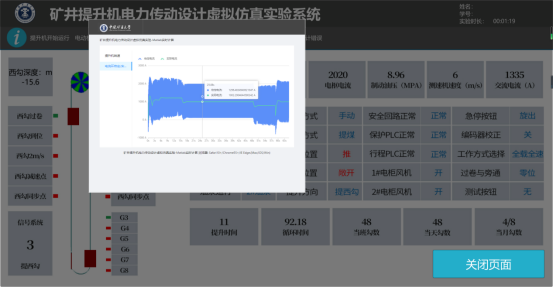
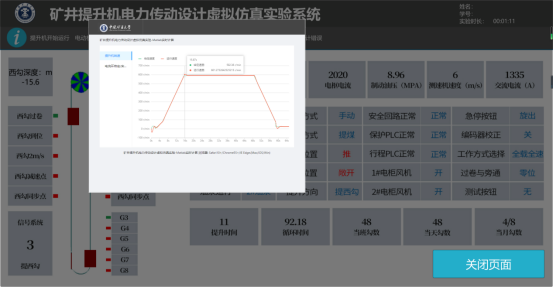
图3-32计算数据